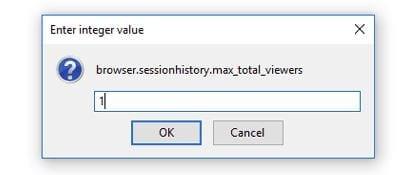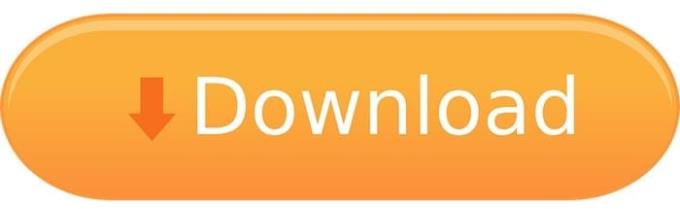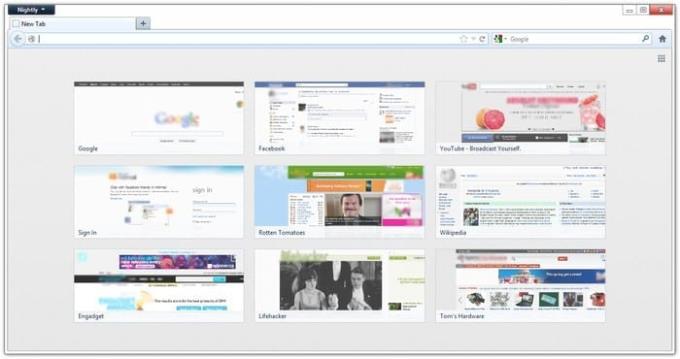Η σελίδα about:config στον Firefox σάς επιτρέπει να κάνετε πολλά σπουδαία πράγματα. Μπορείτε να κάνετε προσαρμογές που θα κάνουν τον Firefox πιο γρήγορο, θα μειώσουν την προσωρινή μνήμη ιστορικού ή ακόμα και θα εξοικονομήσουν λίγη RAM. Η σελίδα about:config στην οποία μπορεί να μην αισθάνονται όλοι άνετα να έχουν πρόσβαση, καθώς φοβάστε ότι μπορεί να ρυθμίσετε κάτι λάθος.
Αυτός είναι ο σκοπός αυτού του οδηγού, για να σας δείξει όλα τα σπουδαία πράγματα που μπορείτε να κάνετε. Ακολουθήστε τις συμβουλές και μπορείτε να είστε σίγουροι ότι θα ζήσετε μόνο τα καλά πράγματα που έχει να προσφέρει αυτή η σελίδα. Θα απολαύσετε τα προαναφερθέντα οφέλη και πολλά άλλα επίσης.
1. Απενεργοποιήστε την καθυστέρηση όταν εγκατασταθούν νέες επεκτάσεις
Εάν η σύνδεσή σας στο Διαδίκτυο είναι αργή, αυτό είναι κάτι που πραγματικά θα σας φανεί χρήσιμο. Από προεπιλογή, ο Firefox θα καθυστερήσει πριν εγκαταστήσει την επέκταση. Αυτό μπορεί να είναι πραγματικά ενοχλητικό όταν βιάζεστε.
Για να απαλλαγείτε από αυτό, πληκτρολογήστε about:config στη γραμμή αναζήτησης και πατήστε enter. Μόλις ξεπεράσετε την προειδοποίηση (την οποία δεν πρέπει να φοβάστε καθόλου) αναζητήστε την επιλογή που λέει security.dialog_enable_delay. Απλώς αλλάξτε την τιμή σε μηδέν και είστε έτοιμοι.
2. Αυξήστε την προσωρινή μνήμη εκτός σύνδεσης
Ο Firefox σάς δίνει μόνο 500 MB όταν εργάζεστε εκτός σύνδεσης, αλλά υπάρχουν φορές που μπορεί να χρειαστείτε περισσότερα. Για να αυξήσετε την προσωρινή μνήμη εκτός σύνδεσης χρησιμοποιήστε το όνομα διαμόρφωσης browser.cache.offline.capacity και το προεπιλεγμένο ποσό θα είναι 512000KB. Απλώς αλλάξτε την τιμή σε οτιδήποτε υψηλότερο από αυτό.
3. Μειώστε την προσωρινή μνήμη του ιστορικού περιόδου λειτουργίας
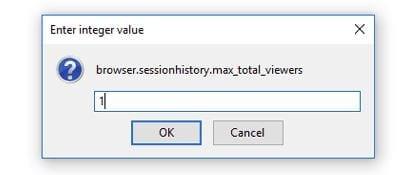
Δεν έχουν όλοι έναν γρήγορο υπολογιστή, οπότε αν ο Firefox αποθηκεύει πάρα πολύ κρυφή μνήμη ιστορικού περιόδων σύνδεσης, θα την επιβραδύνει. Η επιλογή που επηρεάζει τον αριθμό των σελίδων που αποθηκεύει ο Firefox είναι ο browser.sessionhistory.max_total_views.
Η προεπιλεγμένη τιμή θα είναι -1 (προσαρμόσιμη). Για καλύτερα αποτελέσματα πληκτρολογήστε λιγότερα από 4, αλλά αν ο υπολογιστής σας έχει 4 GB, είναι ασφαλές να χρησιμοποιήσετε 8 ή περισσότερα.
Υπάρχει μια άλλη επιλογή που μπορείτε να τροποποιήσετε, η οποία θα βοηθήσει επίσης τον υπολογιστή σας να λειτουργεί πιο γρήγορα. Αλλάζοντας την επιλογή browser.sessionhisotry.max_entries, μπορείτε να αποφασίσετε πόσες σελίδες θα αποθηκεύσει κάθε καρτέλα στο ιστορικό Πίσω/Εμπρός.
Από προεπιλογή, έχει οριστεί στο 50, αλλά αν έχετε αργό υπολογιστή, είναι καλύτερο να αλλάξετε σε 25. Εάν ο υπολογιστής σας εξακολουθεί να δυσκολεύεται, τότε χαμηλώστε τον μέχρι να φτάσετε σε έναν αριθμό που βοηθά τον υπολογιστή σας να λειτουργεί πιο γρήγορα.
4. Ανοίξτε τα αποτελέσματα αναζήτησης σε νέα καρτέλα
Από προεπιλογή, ο Firefox ανοίγει τα αποτελέσματα στην καρτέλα που χρησιμοποιείτε αυτήν τη στιγμή. Αυτό είναι σίγουρα μια ενόχληση γιατί μπορεί να χρειαστείτε ανοιχτή αυτή την καρτέλα. Για να ανοίξετε τα αποτελέσματα αναζήτησης σε μια νέα καρτέλα, αναζητήστε την επιλογή browser.search.openintab στο about: config και κάντε διπλό κλικ σε αυτήν μέχρι να αλλάξει σε True.
5. Προσαρμόστε τη θέση λήψης των αρχείων σας
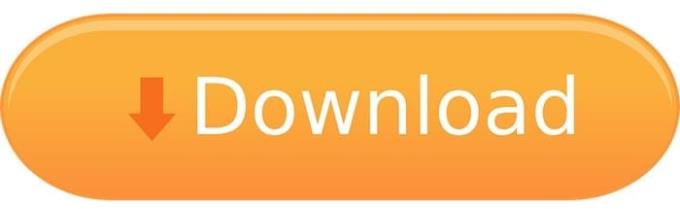
Είναι λογικό ότι ο Firefox αποθηκεύει οποιοδήποτε περιεχόμενο που έχετε λάβει στο φάκελο Λήψη των Windows. Ωστόσο, εάν χρειάζεστε αυτά τα αρχεία αποθηκευμένα αλλού, μπορείτε να αλλάξετε τη θέση πληκτρολογώντας browser.download.folderlist.
Ο προεπιλεγμένος αριθμός είναι 1, αλλά εάν θέλετε να τον αποθηκεύσετε στην επιφάνεια εργασίας χρησιμοποιήστε το 0. Για να αποθηκεύσετε τα ληφθέντα αρχεία στην ίδια θέση με την προηγούμενη λήψη, χρησιμοποιήστε το 2.
6. Προσαρμόστε τον αριθμό στηλών και γραμμών στη σελίδα νέας καρτέλας
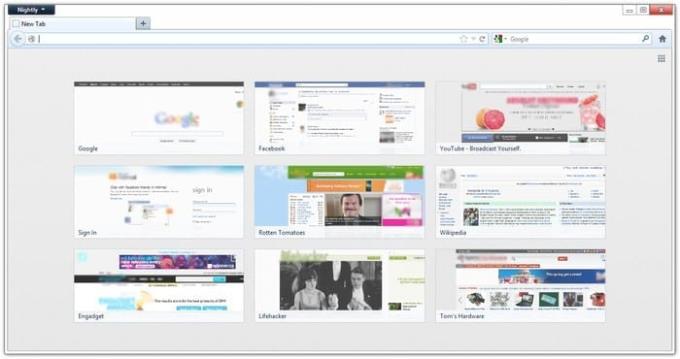
Ο Firefox διευκολύνει την εκ νέου επίσκεψη στους ιστότοπους που έχετε προσθέσει σελιδοδείκτες. Όταν ανοίγετε μια νέα καρτέλα, θα βλέπετε αυτούς τους ιστότοπους σε μια μικρογραφία 3×3, αλλά χάρη στο παρακάτω κόλπο μπορείτε να αλλάξετε τον αριθμό των σειρών και των στηλών.
Για να αλλάξετε τον αριθμό των σειρών πληκτρολογήστε browser.newtabpage.rows και για να προσαρμόσετε τον αριθμό των στηλών πληκτρολογήστε browser.newstabpage.columns. Ο νέος αριθμός θα εξαρτηθεί από τον αριθμό που θέλετε.
7. Απενεργοποιήστε τα κινούμενα σχέδια που δεν χρειάζεστε πια
Η απενεργοποίηση των περιττών κινούμενων εικόνων θα βοηθήσει επίσης τον υπολογιστή σας να λειτουργεί πιο γρήγορα. Δύο κινούμενα σχέδια που μπορείτε να απενεργοποιήσετε είναι τα εξής: browser.tabs.animate και browser.fullscreen.animate. Φροντίστε να μετατρέψετε και τα δύο σε ψευδή.
8. Μειώστε ή αυξήστε τον αριθμό των προτεινόμενων τοποθεσιών
Όταν αρχίσετε να πληκτρολογείτε τη διεύθυνση URL, ο Firefox θα εμφανίσει μια σειρά από τοποθεσίες που πιστεύει ότι θέλετε να επισκεφτείτε. Εάν θέλετε ο Firefox να σας δείχνει περισσότερα ή λιγότερα, υπάρχει κάτι που μπορείτε να κάνετε.
Πληκτρολογήστε browser.urlbar.maxrichresults και αλλάξτε τα κλειδιά. Ο προεπιλεγμένος αριθμός έχει οριστεί στο 10, αλλά μπορείτε να προσθέσετε το ποσό που θέλετε.
συμπέρασμα
Η σελίδα σχετικά με: config στον Firefox είναι πολύ χρήσιμη μόλις ξεπεράσετε την τρομακτική προειδοποίηση. Εφόσον γνωρίζετε τι κάνετε, θα απολαύσετε μόνο όλες τις εξαιρετικές δυνατότητες που έχει να προσφέρει. Ποιο είναι το αγαπημένο σου κόλπο; Μοιραστείτε τις σκέψεις σας στα σχόλια παρακάτω.